u盘分区怎么合并 u盘分区合并教程
更新时间:2023-05-17 11:47:47作者:huige
许多人都喜欢购买大容量的U盘来使用,为了方便查找内容,也会将其分成多个分区,但是之后又不想分区的话,怎么将U盘分区合并呢?相信很多小伙伴都不知道吧,其实操作方法也不会难,有想要知道的用户们可以跟着小编一起来学习一下U盘分区合并的详细方法吧。
方法如下:
1、首先将分了区的U盘插上一台可以正常使用的电脑。

2、右键点击电脑桌面的“此电脑”,然后点击“管理”。
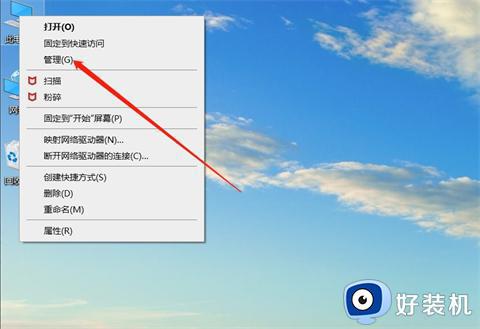
3、进入计算机管理窗口之后,点击左侧的磁盘管理。
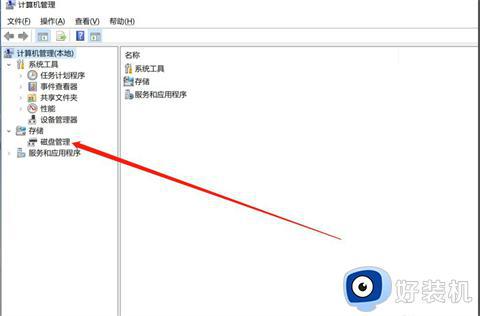
4、选中U盘之后,在下面可以看到U盘的所有分区。将U盘的所有分区都右键点击,选择“删除卷”。
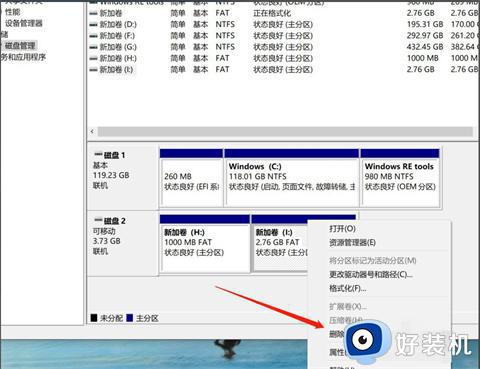
5、全部分区删除之后,再次右键没有分区的U盘,点击“新建简单卷”。
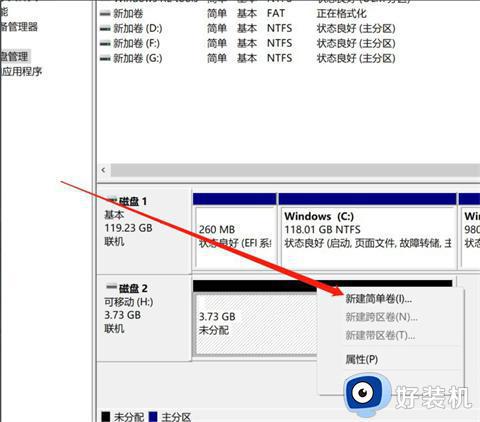
6、将U盘设置成一个分区就行了。
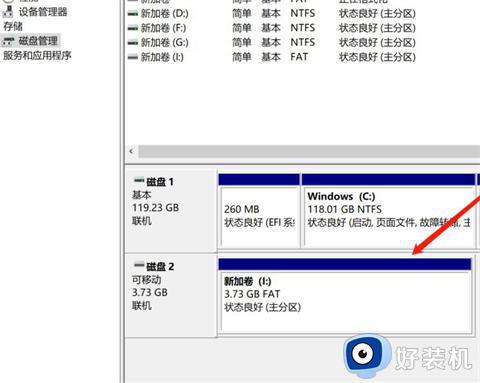
上述给大家介绍的就是u盘分区怎么合并的详细内容,有需要的小伙伴们可以尝试上述方法步骤来进行合并就行了,赶紧试试吧。
u盘分区怎么合并 u盘分区合并教程相关教程
- u盘分区怎么合并 如何把分区的u盘合并
- 硬盘分区合并怎么操作 怎么把硬盘分区合并在一起
- 电脑合并分区C盘提示包名称无效如何解决 电脑合并分区C盘提示包名称无效解决方法
- 硬盘分区如何合并 怎么把两个盘合并成一个盘
- 如何合并硬盘分区 电脑怎么合并硬盘分区
- 怎么合并电脑磁盘空间 电脑磁盘分区怎么合并磁盘
- 电脑怎么合并磁盘 如何合并电脑硬盘分区
- 两个硬盘分区怎么合并成一个硬盘 如何将两个硬盘分区合并在一起
- 移动硬盘分区后怎么合并保留文件 移动硬盘合并成一个区不破坏数据方法
- 如何将u盘分区使用 怎样给u盘分区
- 电脑无法播放mp4视频怎么办 电脑播放不了mp4格式视频如何解决
- 电脑文件如何彻底删除干净 电脑怎样彻底删除文件
- 电脑文件如何传到手机上面 怎么将电脑上的文件传到手机
- 电脑嗡嗡响声音很大怎么办 音箱电流声怎么消除嗡嗡声
- 电脑我的世界怎么下载?我的世界电脑版下载教程
- 电脑无法打开网页但是网络能用怎么回事 电脑有网但是打不开网页如何解决
电脑常见问题推荐
- 1 b660支持多少内存频率 b660主板支持内存频率多少
- 2 alt+tab不能直接切换怎么办 Alt+Tab不能正常切换窗口如何解决
- 3 vep格式用什么播放器 vep格式视频文件用什么软件打开
- 4 cad2022安装激活教程 cad2022如何安装并激活
- 5 电脑蓝屏无法正常启动怎么恢复?电脑蓝屏不能正常启动如何解决
- 6 nvidia geforce exerience出错怎么办 英伟达geforce experience错误代码如何解决
- 7 电脑为什么会自动安装一些垃圾软件 如何防止电脑自动安装流氓软件
- 8 creo3.0安装教程 creo3.0如何安装
- 9 cad左键选择不是矩形怎么办 CAD选择框不是矩形的解决方法
- 10 spooler服务自动关闭怎么办 Print Spooler服务总是自动停止如何处理
